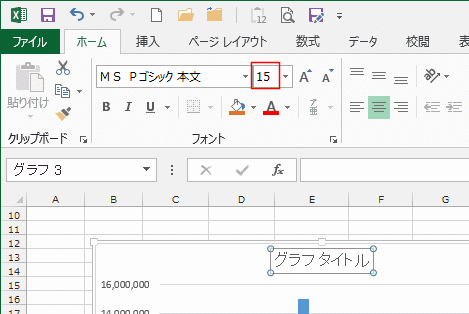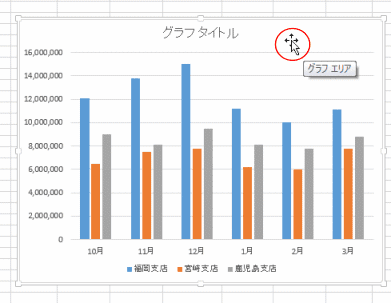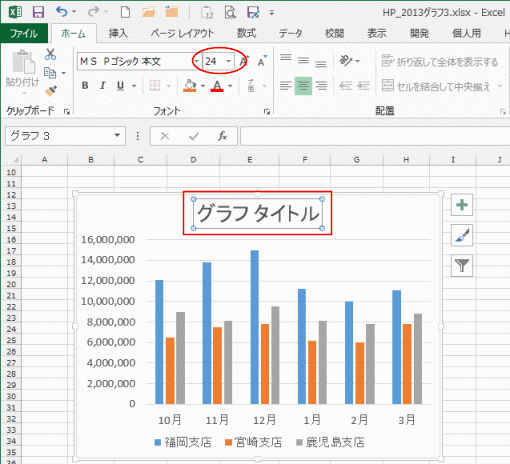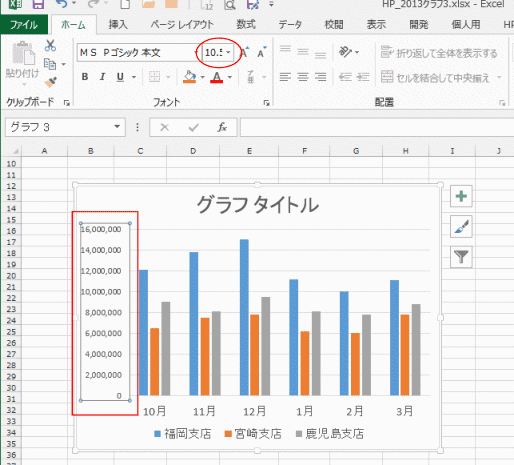-
よねさんのExcelとWordの使い方 »
-
エクセル2013基本講座:目次 »
-
グラフの使い方 »
-
グラフのフォントサイズを変更する
グラフのフォントサイズを変更したい Topへ
-
ホームタブから設定する Topへ
- 変更したい要素を選択します。
- [ホーム]タブの[フォントサイズ]を変更します。
- ドロップダウンリストからサイズを選択します。

- このリスト以外のサイズに設定したいときはフォントサイズのボックス内へサイズを入力します。
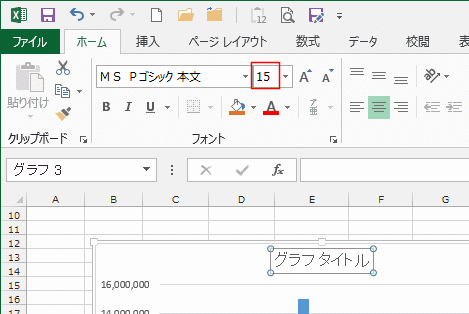
-
ショートカットキーを利用する Topへ
- 変更したい要素を選択します。
- ショートカットキーを利用する方法もあります。
フォントサイズの拡大:[Ctrl]+[Shift]+[>]
フォントサイズの拡大:[Ctrl]+[Shift]+[<]
- このショートカットキーで設定されるフォントサイズは、フォントサイズのドロップダウンリストで表示されるサイズの順番で変化します。

-
グラフ内の要素のフォントサイズを変更する手順例
- グラフエリアを選択します。
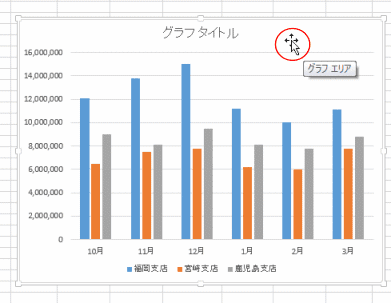
- [Ctrl]+[Shift]+[>](フォントサイズの拡大のショートカットキー)を3回押しました。
グラフエリア内のフォントサイズがすべてが14pointになりました。
- 下図のフォントサイズのボックスはサイズの確認のために表示しています。

- グラフタイトルを選択して、[Ctrl]+[Shift]+[>](フォントサイズの拡大のショートカットキー)を3回押しました。
グラフタイトルのフォントサイズが24pointになりました。
- 選択している要素だけ、フォントサイズが変化します。
- 下図のフォントサイズのボックスはサイズの確認のために表示しています。
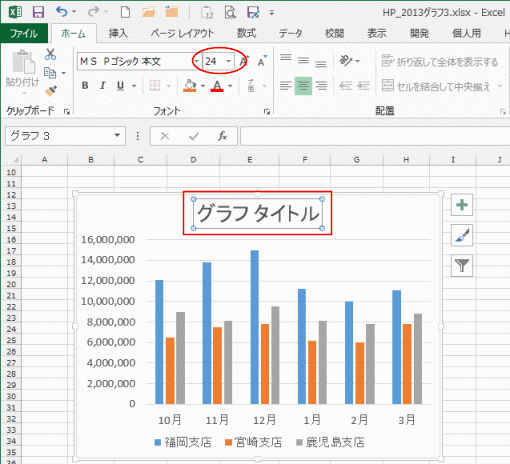
- 縦(値)軸のフォントサイズを小さくします。
縦(値)軸を選択して、[Ctrl]+[Shift]+[<](フォントサイズの縮小のショートカットキー)を3回押しました。
縦(値)軸のフォントサイズが10.5pointになりました。
- 選択している要素だけ、フォントサイズが変化します。
- 下図のフォントサイズのボックスはサイズの確認のために表示しています。
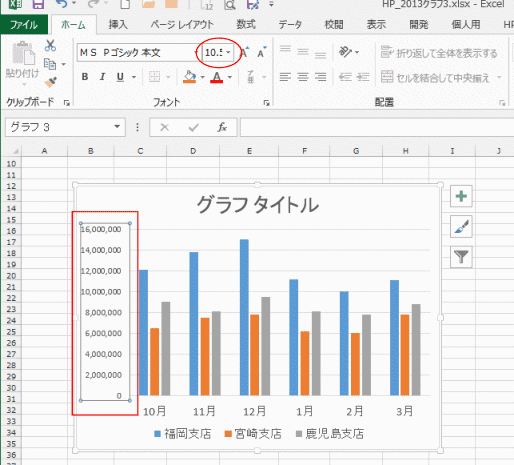
よねさんのExcelとWordの使い方|エクセル2013基本講座:目次|グラフの使い方|グラフのフォントサイズを変更する